Rastrska in vektorska grafika
Avtorica: Valentina Merlo
Mentorici: doc. dr. Irena Nančovska Šerbec, asist. dr. Alenka Žerovnik Alenka Žerovnik
Razredni pouk, Informacijsko-komunikacijske tehnologije, 1. letnik
Datum: 30. 4. 2022
Izbrana tema: Varnost na spletu
Uporabljeni programi: Photoscape x, Inkscape
1. fotografija
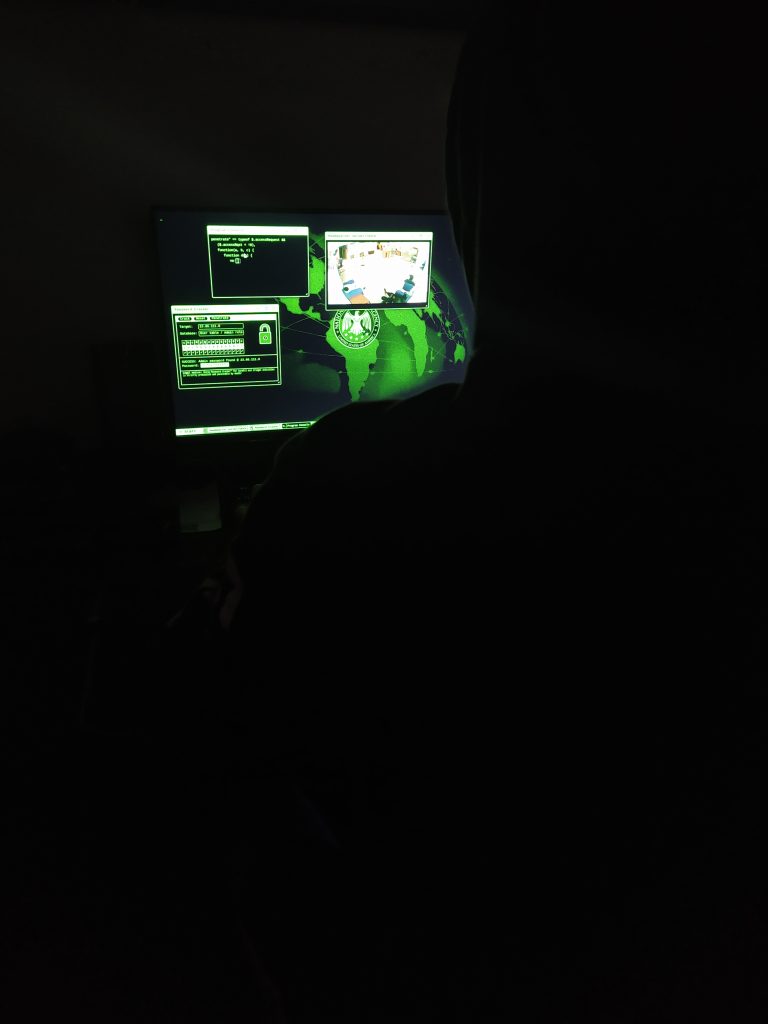
1. fotografija by Valentina is licensed under CC BY-NC-SA 4.0
Obdelava 1. fotografije

1. fotografija – obdelana by Valentina is licensed under CC BY-NC-SA 4.0
2. fotografija
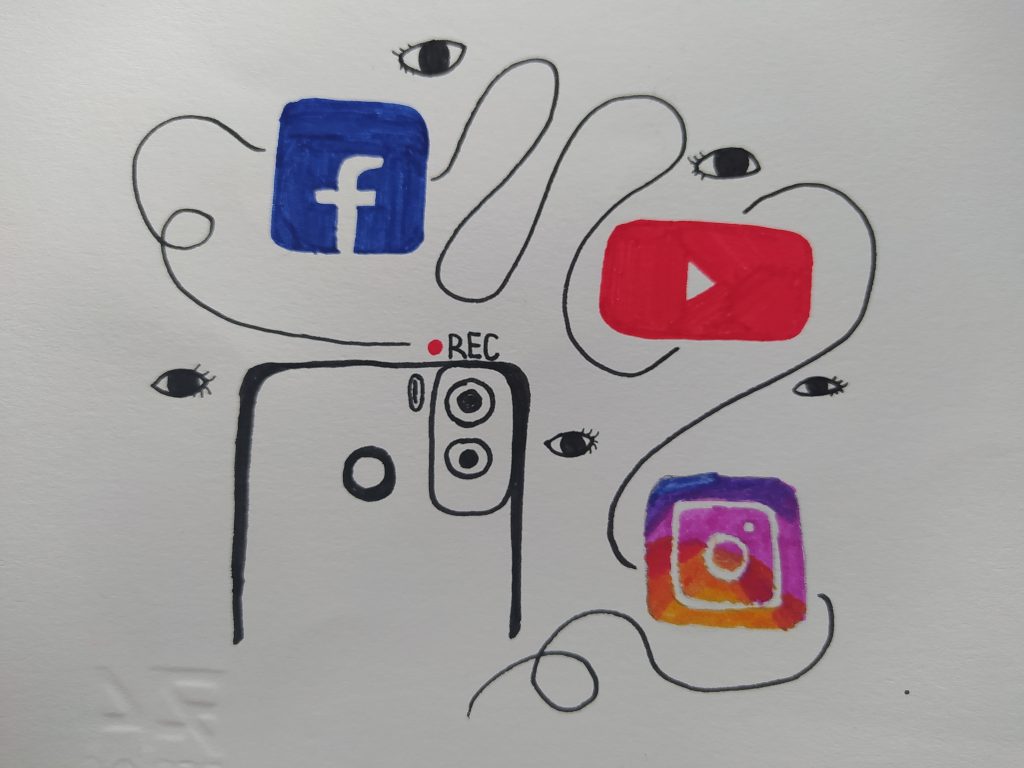
2. fotografija by Valentina is licensed under CC BY-NC-SA 4.0
2. fotografija – obdelana

2. fotografija – obdelana by Valentina is licensed under CC BY-NC-SA 4.0
Slika z uporabo vektorske grafike
Vektorska slika by Valentina is licensed under CC BY-NC-SA 4.0
Refleksija
S tem projektom sem se naučila bolje uporabljati aplikaciji Photoscape x in Inkscape, kar se mi zdi zelo uporabno tudi v prostem času, na primer za urejanje fotorafij in prosto ustvarjanje. Največ časa sem posvetila ustvarjanju vektorske grafike, saj sem program poznala nekoliko slabše in sem se morala sprva znajti in razumeti katera orodja uporabljati. Ta je torej bil najteđji element za realizacijo. S celotnim rezultatom svojih izdelkov sem zadovoljna, saj mislim, da smiselno in jasno prikazujejo sporočilo na temo varnosti na spletu.
Pridobljeno znanje bom lahko kot učiteljica uporabila pri ustvarjanju z učenci, morda pri urejanju fotografij s šolskih izletov in ekskurzij, ipd. Pri projektu mi je bilo najbolj všeč urejati fotografiji s programom Photoscape x. Najmanj všeč pa mi je bilo pisati celoten postopek dveh ustvarjanj, saj sem morala vsako orodje/funkcijo, ki jo nudi program, prevajati v angleščino, ker imam računalnik in programe nameščene v italijanskem jeziku.
Pri projektni nalogi ne bi spreminjala ničesar.
Postopek urejanja 2. fotografije
- Fotografijo sem najprej osvetlila, zaostrila in ji povečala jasnost s pomočjo orodij Brighten, Deepen in Clarity, ker je bila fotografija temna in narisani predmeti niso dobro izstopali. (Na spodnji in sledečih slikah zaslona, orodja/funkcije pišejo v italijanskem jeziku, ker imam računalnik nameščen v tem jeziku).
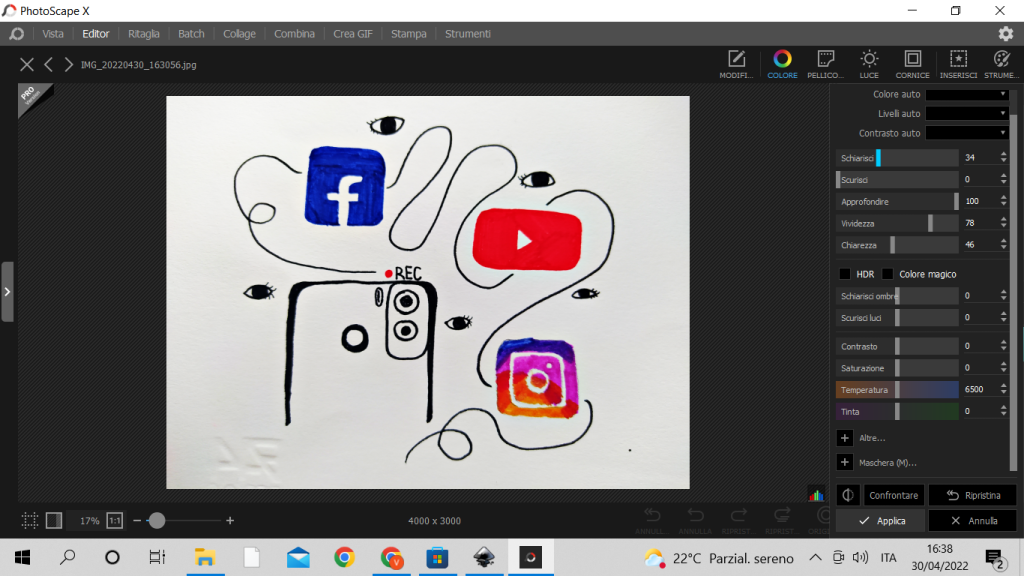
1. korak urejanja fotografije by Valentina is licensed under CC BY-NC-SA 4.0
2. Fotografijo sem zravnala s pomočjo funkcije Straighten, ker je bila fotografija zvita.
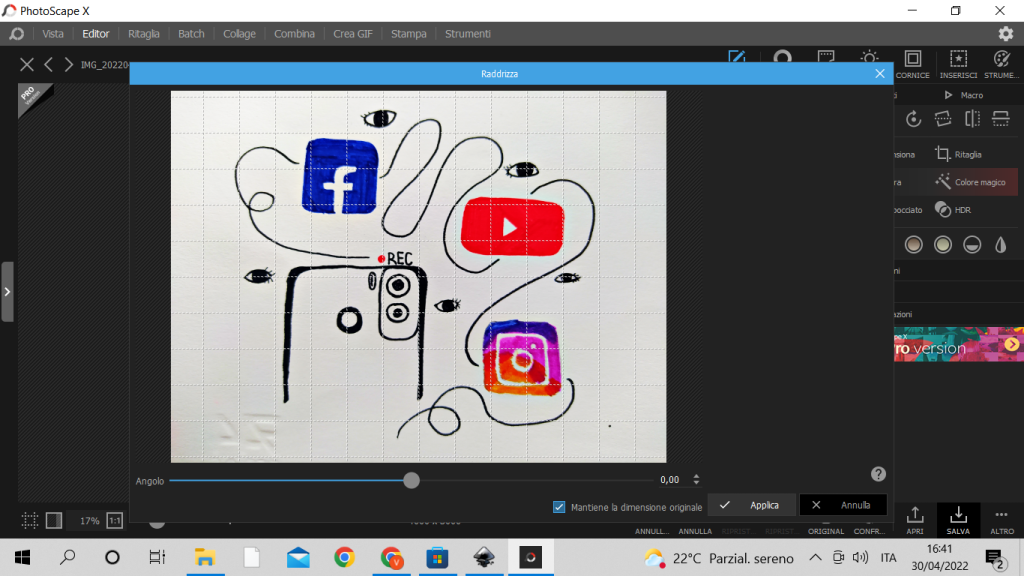
2. korak urejanja fotografije by Valentina is licensed under CC BY-NC-SA 4.0
3. S pomočjo orodja Spot Healing Brush sem odstranila črno piko, ki je bila pri spodnjem kotu na desni strani lista, ker je nisem namenoma narisala in me je zato na fotografiji motila.
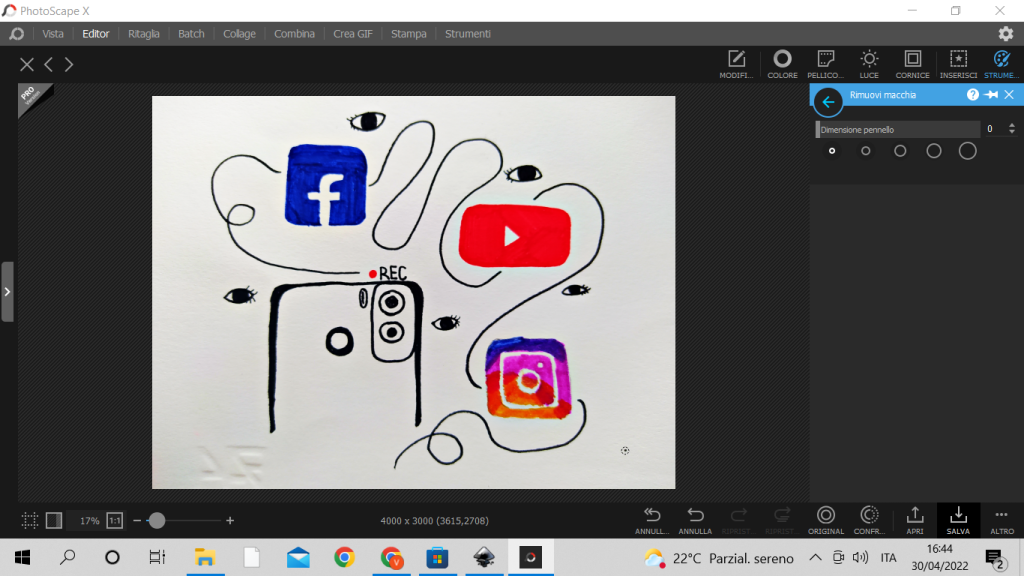
3. korak urejanja fotografije by Valentina is licensed under CC BY-NC-SA 4.0
Postopek urejanja vektorske grafike
- Na list sem ustvarila pravokotnik s klikom na tipko f4, s klikom na desni gumb sem v seznamu izbrala Fill and Stroke in tako rob (Stroke paint) pobarvala s sivo barvo. To zato, da bi čimbolj spominjalo na okence, kamor se ustavi kodo.
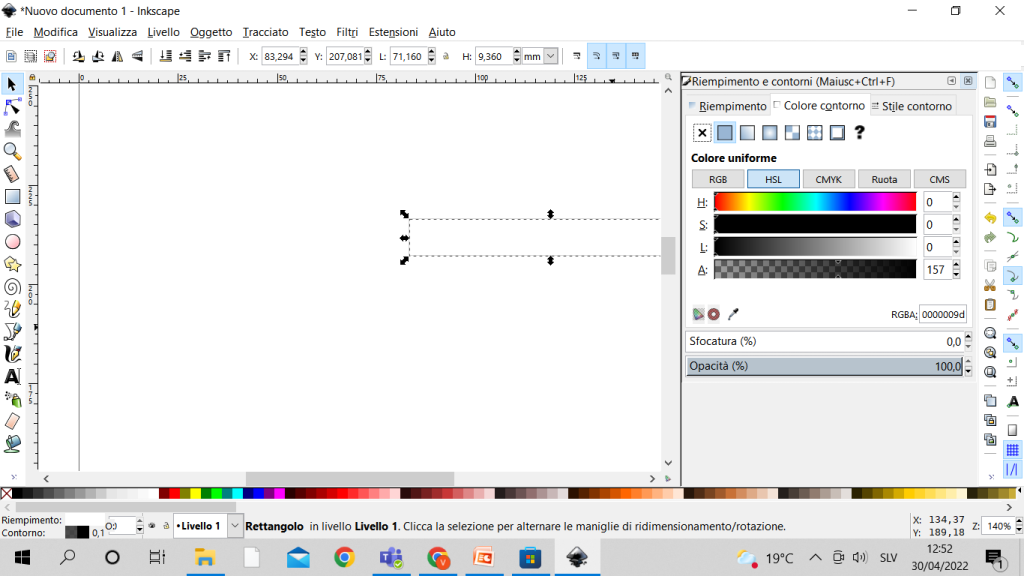
1. korak urejanja vektorske grafike by Valentina is licensed under CC BY-NC-SA 4.0
2. Izbrala sem stransko orodje v obliki črke A, ki mi je omogočilo, da vnesem zapis. Velikost pisave sem povečala tako, da bi ustrezalo moji zamisli izdelka.
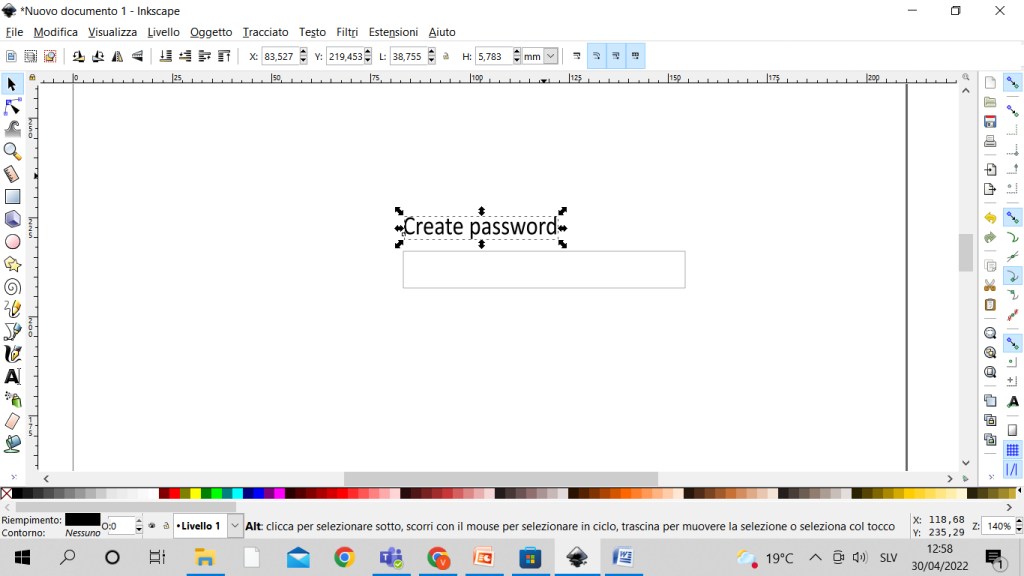
2. korak urejanja vektorske grafike by Valentina is licensed under CC BY-NC-SA 4.0
3. Pravokotnik, ki sem ga predhodno ustvarila sem podvojila tako, da sem kliknila desni gumb na miški in kliknila na Duplicate. V pravokotnika sem vnesla različna zapisa, ki naj bi predstavljala dve različno močni kodi.
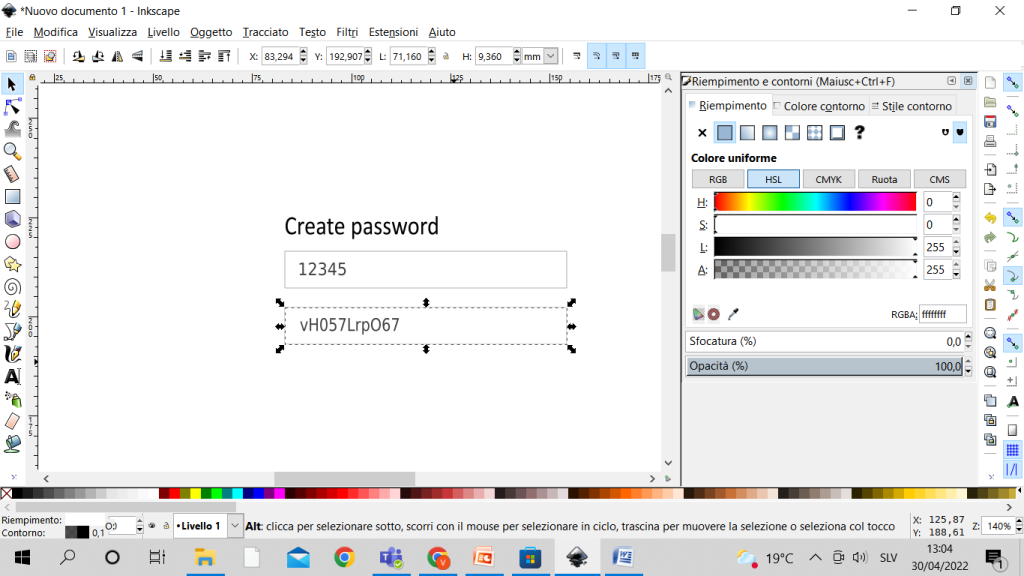
3. korak urejanja vektorske grafike by Valentina is licensed under CC BY-NC-SA 4.0
4. Ob prvi pravokotnik sem zarisala krog s pomočjo stranskega orodja, ki omogoča ustvarjanje krogov in elips. Tega sem pobarvala z rdečo barvo in vanj zarisala eno črto s pomočjo stranskega pisala, ki omogoča potegovanje ravnih črt. Črto sem odebelila in pobarvala z belo barvo v okencu Fill and Stroke. Črto sem nato podvojila in prezrcalila s pomočjo šeste ikone na vrhu. Na tak način sem pridobila znak X. Krog sem podvojila in ga postavila ob drugi pravokotnik. Tega sem obarvala v zeleno in vanj postavila kljukico, ki sem jo ustvarila z istim orodjem kot za X.
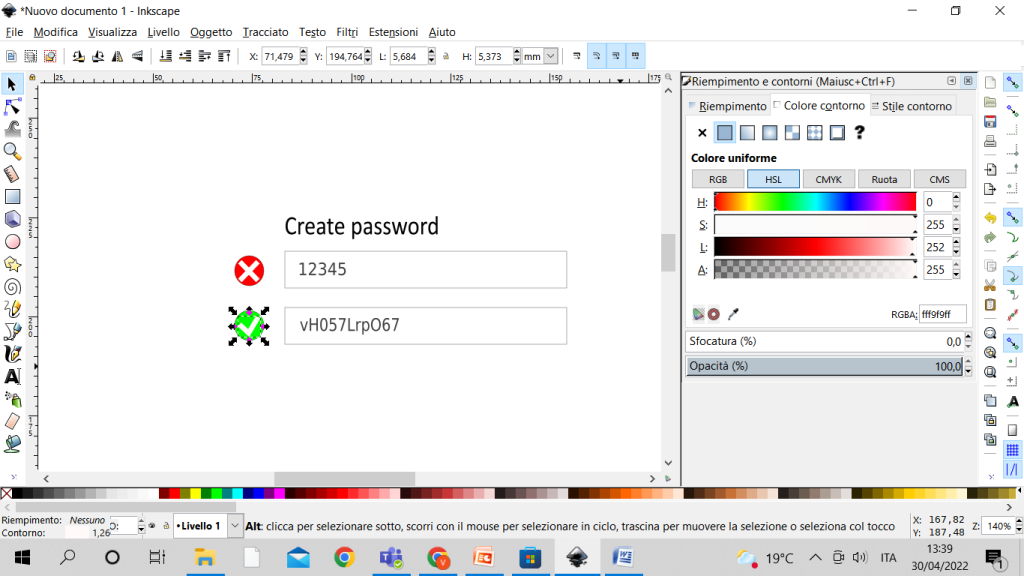
4. korak urejanja vektorske rafike by Valentina is licensed under CC BY-NC-SA 4.0
5. V zadnjem koraku sem celoten izdelek povečala in postavila na sredino lista.

